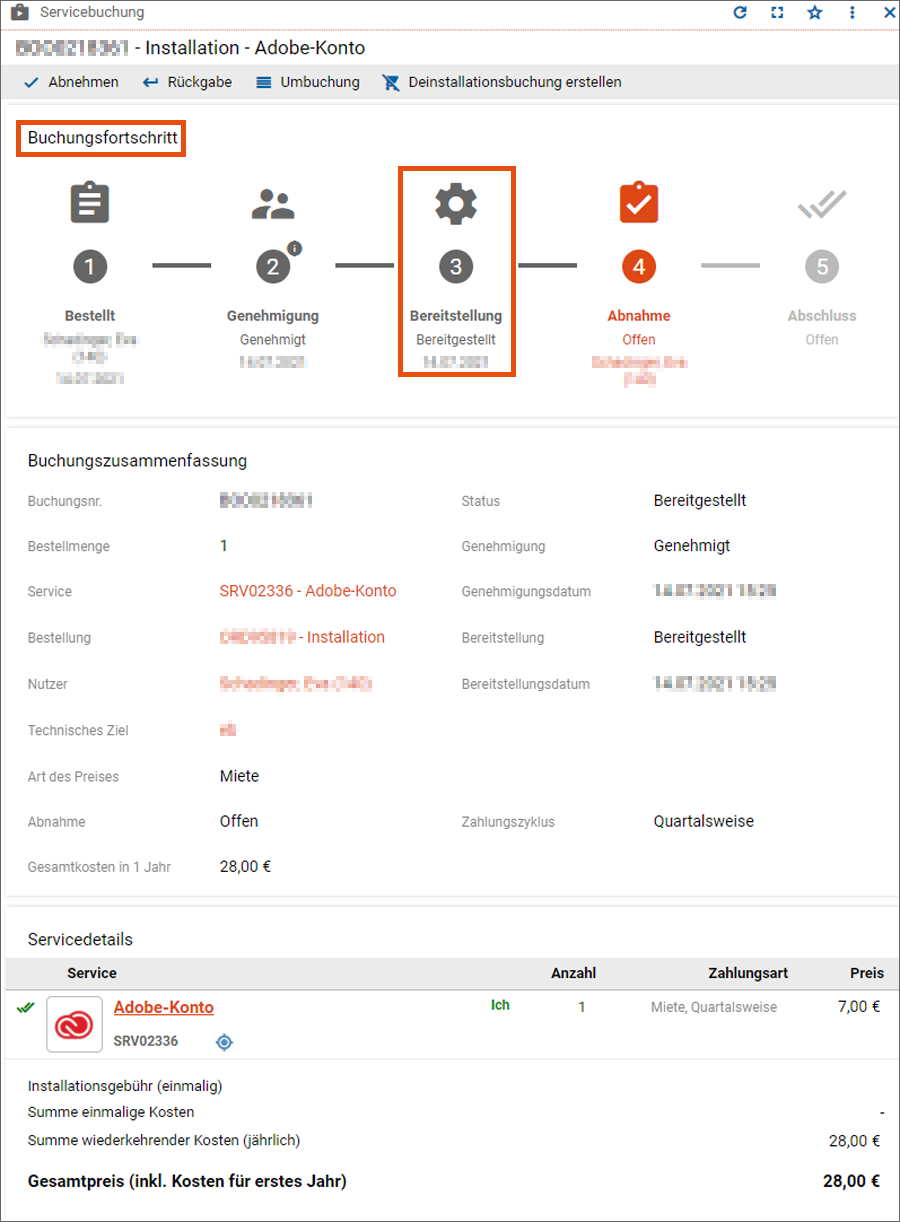Adobe-Konto für Mitarbeiter*innen bestellen
Diese Anleitung hilft Ihnen dabei, im Selfservice-Portal ein Adobe-Konto zu bestellen, um anschließend Adobe-Software für Ihr Gerät herunterladen und nutzen zu können.
Rufen Sie das Selfservice-Portal unter sam.univie.ac.at/wm auf.
Melden Sie sich mit Ihrer u:account-UserID im Format u\u:account-UserID und dem u:account-Passwort an.
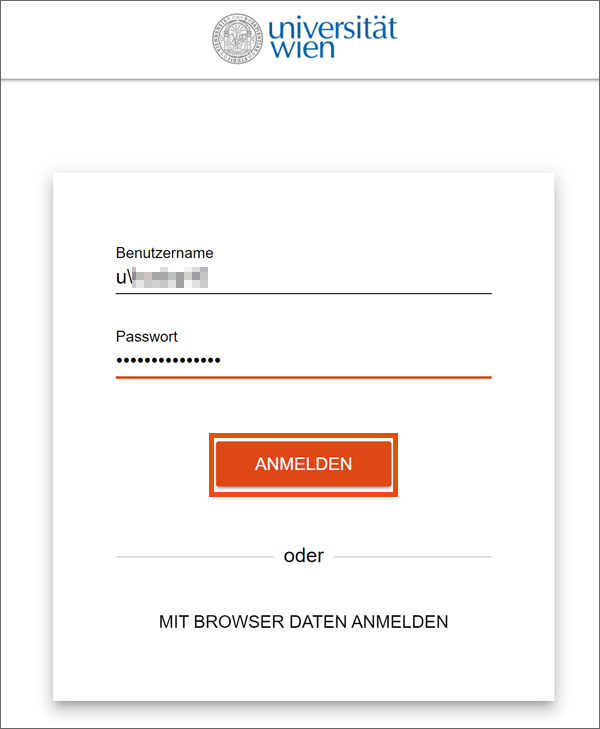
Klicken Sie auf Führen Sie eine Bestellung aus.
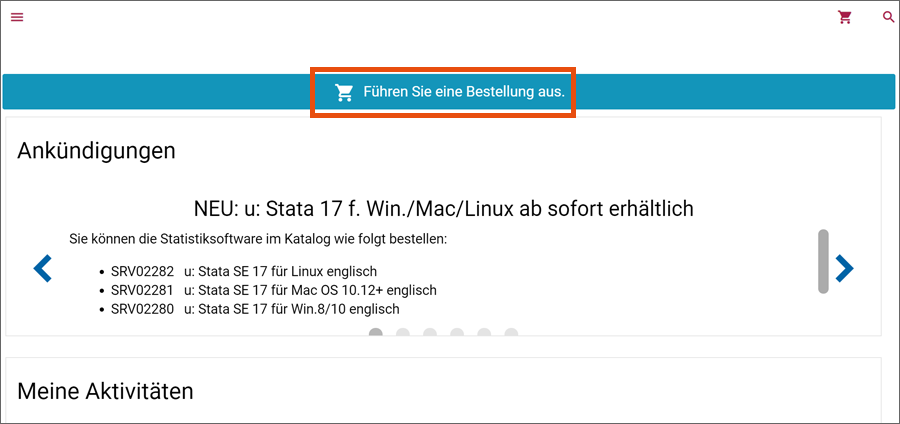
Wählen Sie im Navigationsbereich links unter Katalog den Punkt Nutzer*innen-Konten aus.
Wählen Sie SRV002336 – Adobe-Konto aus und klicken Sie auf In den Warenkorb.
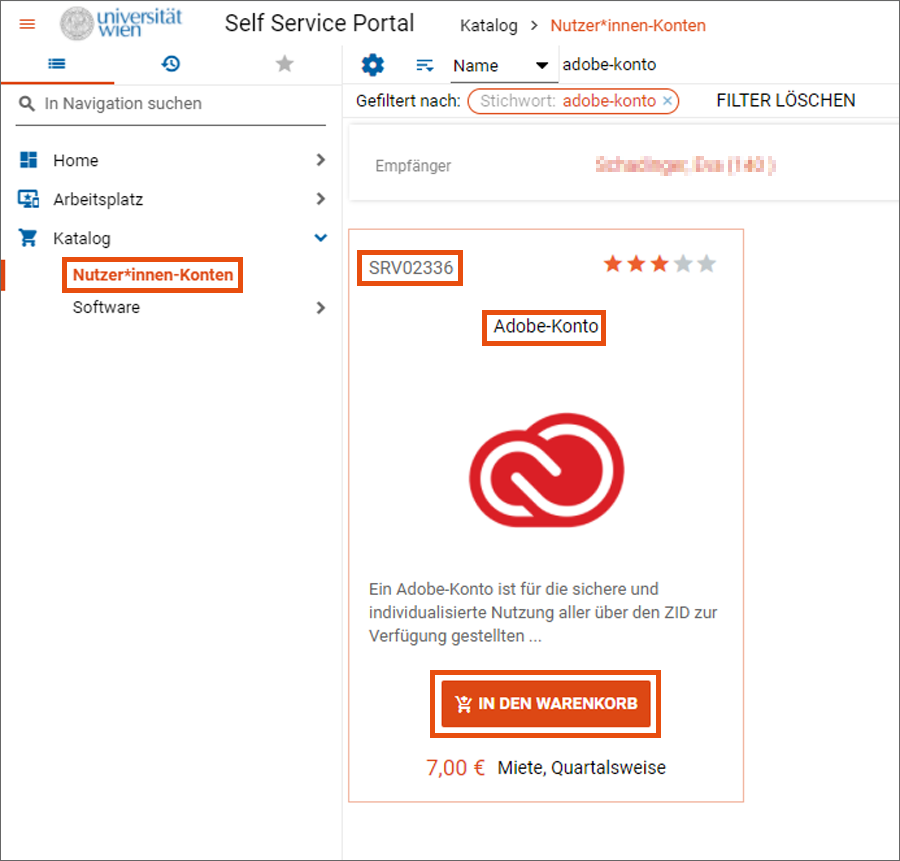
Stellen Sie sicher, dass unter AD-Konto als Ziel wählen Ihre u:account-UserID eingetragen ist.
Um das Adobe-Konto zu bestellen, müssen Sie mehreren Dokumenten zustimmen. Diese werden bereits angezeigt:
- SRV02310 – Nutzungsbedingungen Software für Mitarbeiter*innen
- SRV02313 – Datenschutzerklärung der Universität Wien
- SRV02314 – Benutzungsordnung Adobe-Software
Klicken Sie auf Weitere Daten erforderlich.
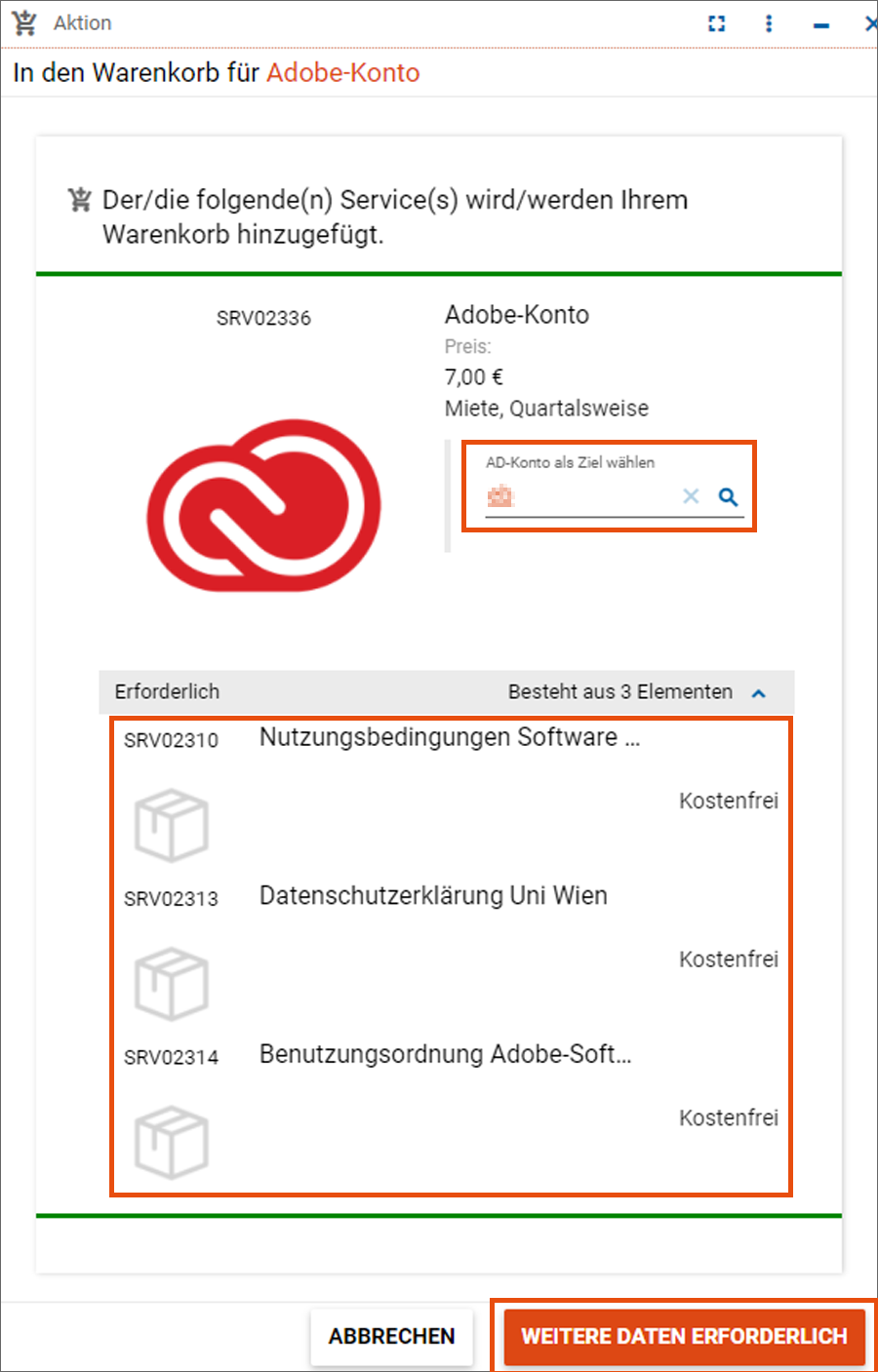
Stimmen Sie den Nutzungsbedingungen Software für Mitarbeiter*innen zu, indem Sie die Checkbox aktivieren und auf Weitere Daten erforderlich klicken.
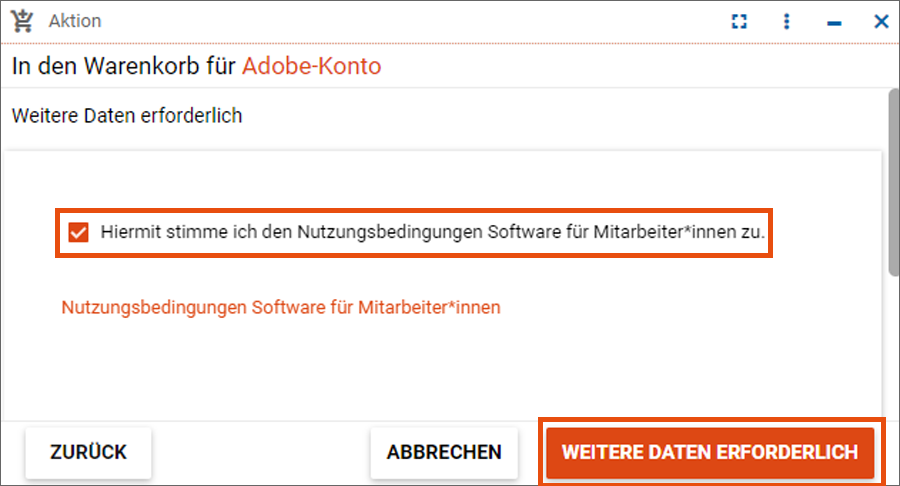
Stimmen Sie im nächsten Schritt der Datenschutzerklärung der Uni Wien zu, indem Sie wiederum die Checkbox aktivieren und auf Weitere Daten erforderlich klicken.
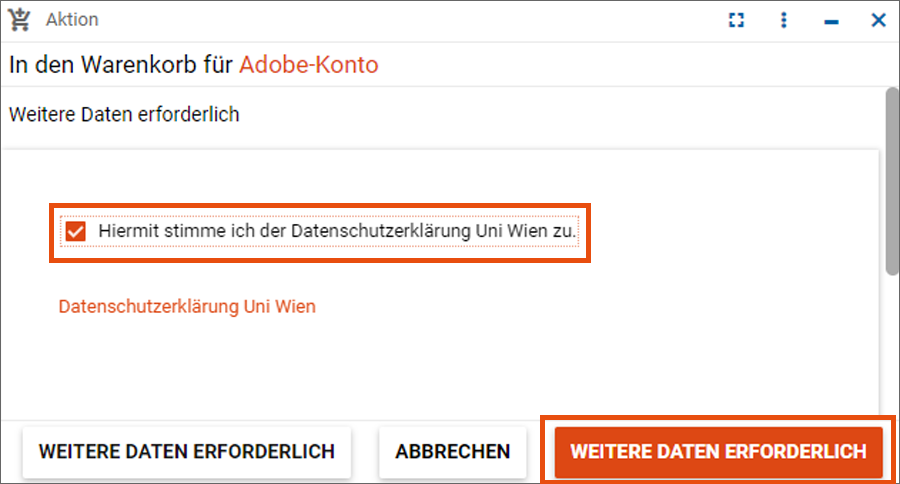
Stimmen Sie schließlich auch der Benutzungsordnung Adobe-Software zu, indem Sie die Checkbox aktivieren und auf In den Warenkorb klicken.
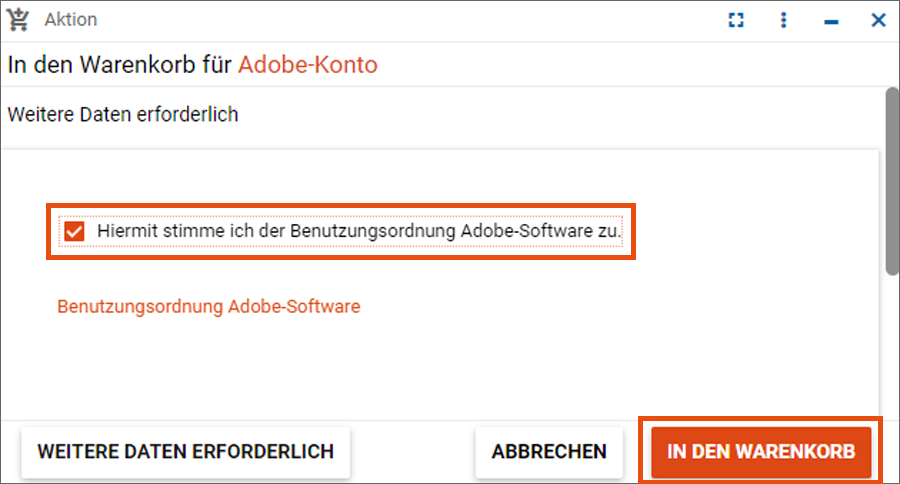
Sobald sämtliche Zustimmungserklärungen erteilt wurden, können Sie die Bestellung mit einem Klick auf Bestellung aufgeben abschließen.
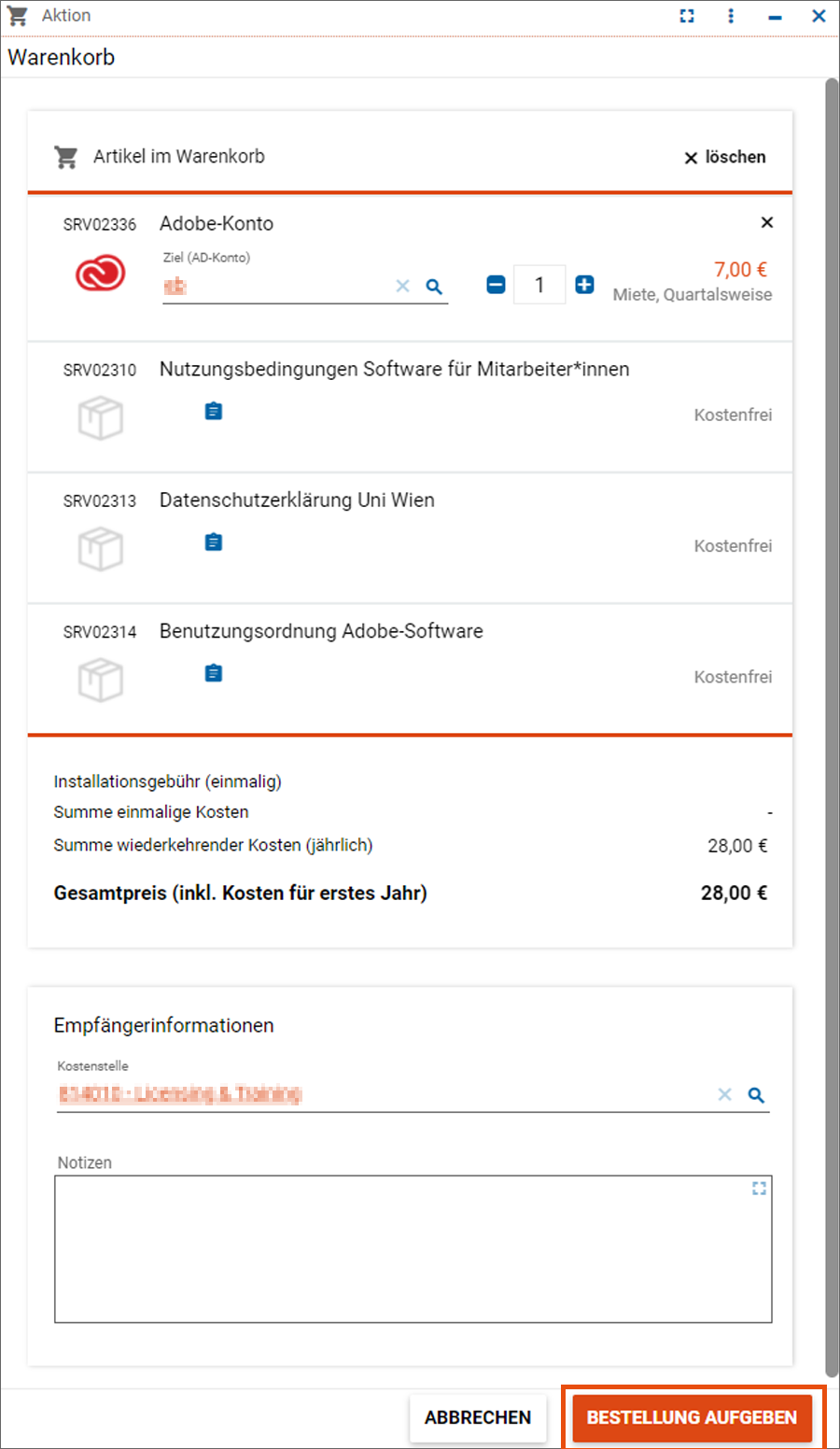
Eine Zusammenfassung der Bestellung wird angezeigt. Außerdem erhalten Sie einen Überblick über den Bestellfortschritt.
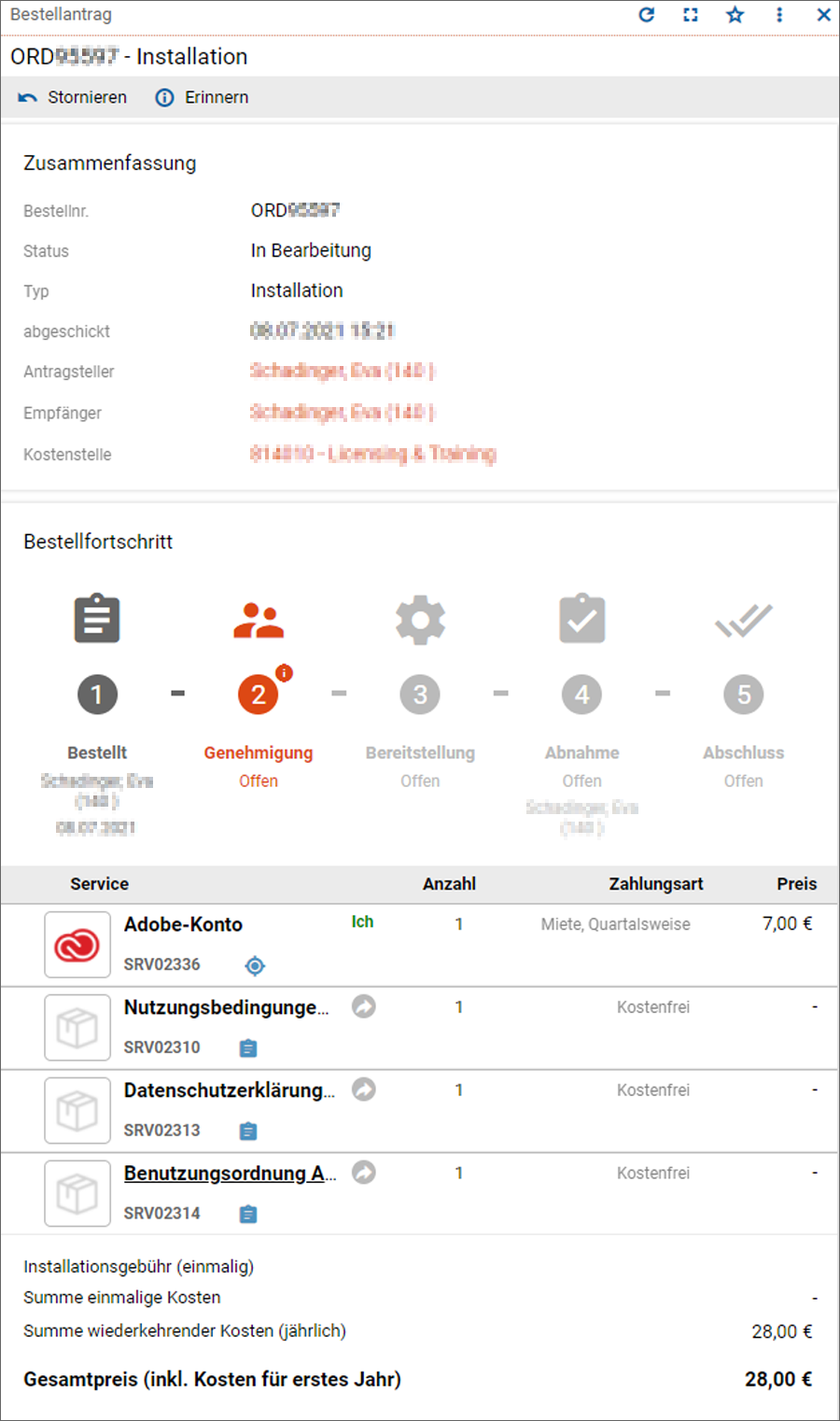
Nun ist die Genehmigung durch den*die EDV-Beauftragten*n sowie den*die Kostenstellen-Verantwortliche*n erforderlich.
Sobald die Genehmigungen erteilt wurden, werden Sie per E-Mail verständigt.
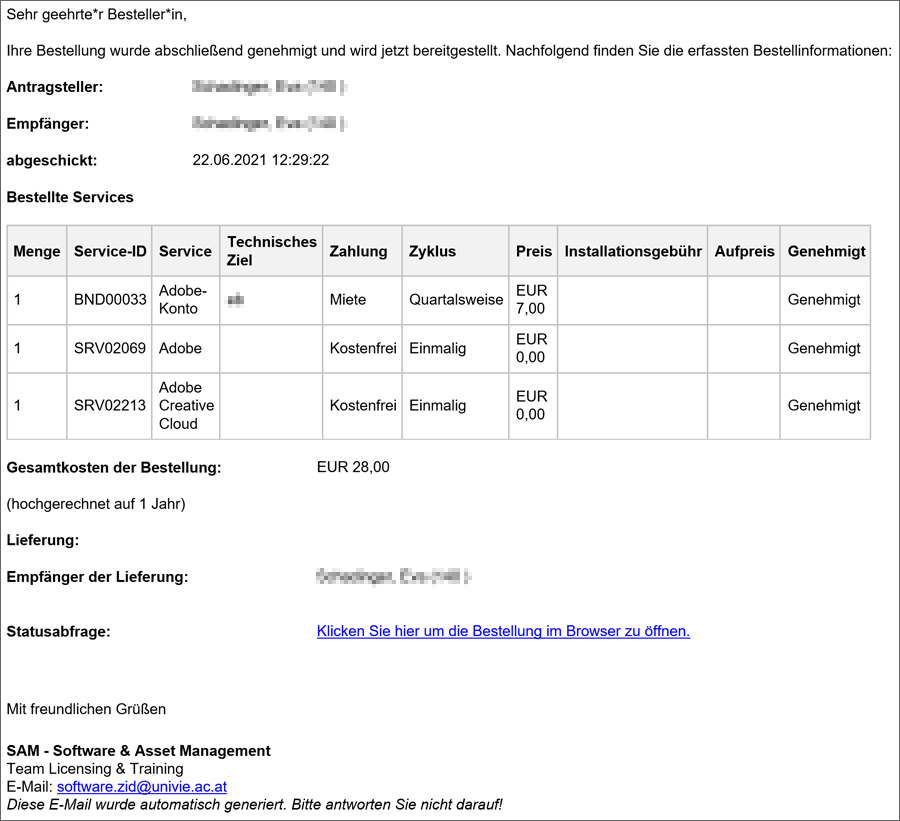
Sie können den Status der Bestellung jederzeit über das Selfservice-Portal einsehen. Klicken Sie dazu im Navigationsbereich unter Arbeitsplatz auf Meine Services und dann auf Adobe-Konto.
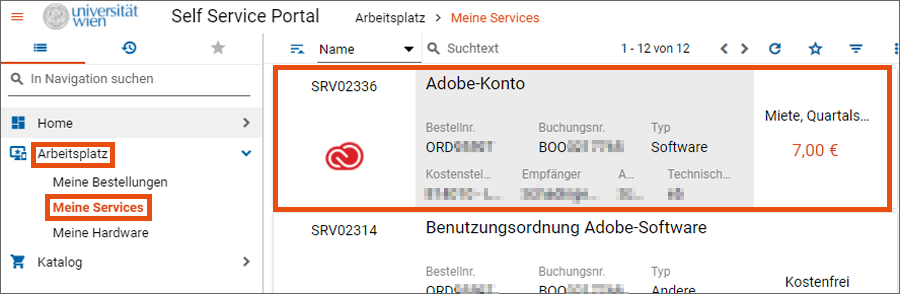
Sobald der Buchungsfortschritt unter Schritt 3 als Bereitgestellt angezeigt wird, können Sie das Adobe-Konto nutzen.
Schritt 4 (Abnahme) ist optional. Wenn Sie die Buchung nicht selbst abnehmen, erledigt das System die Abnahme nach wenigen Tagen automatisch und schließt damit die Buchung ab.